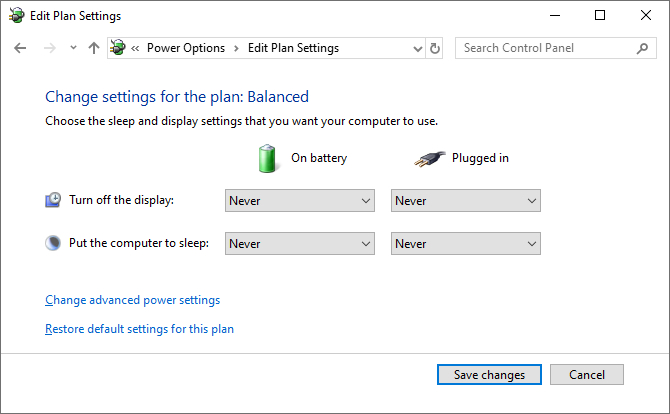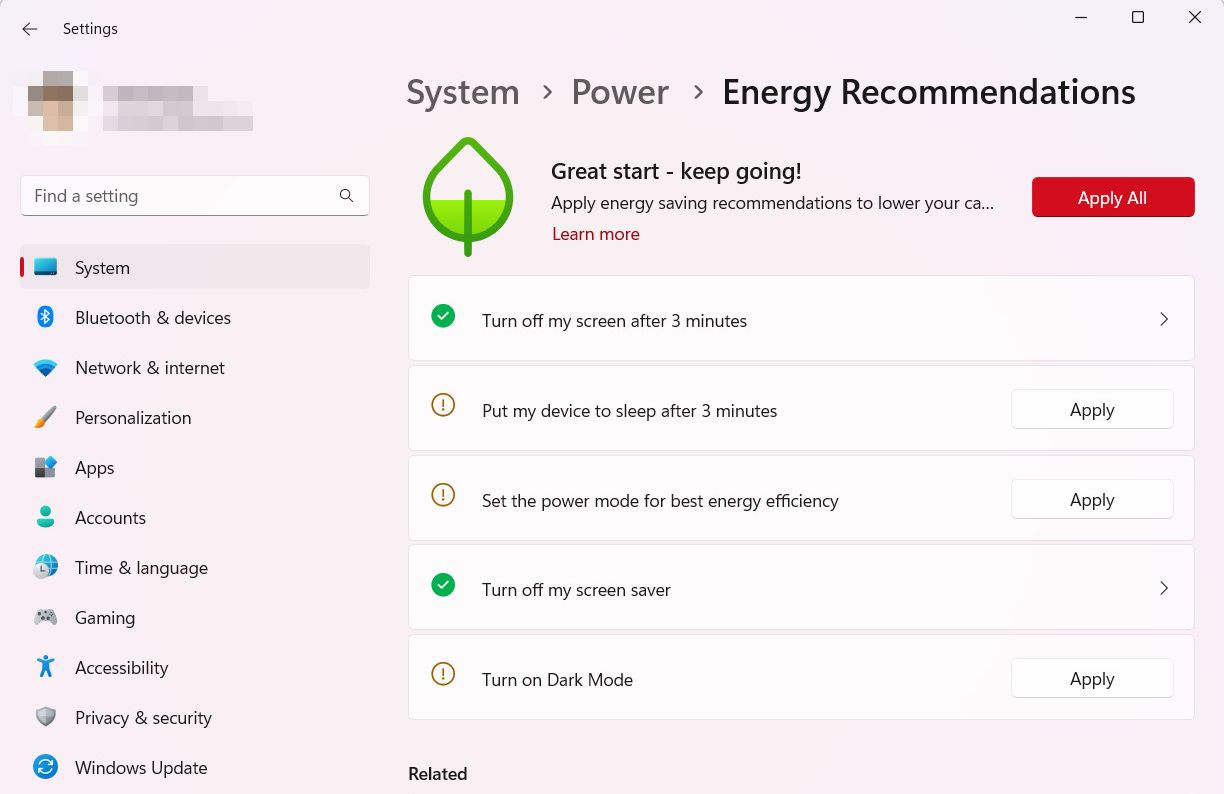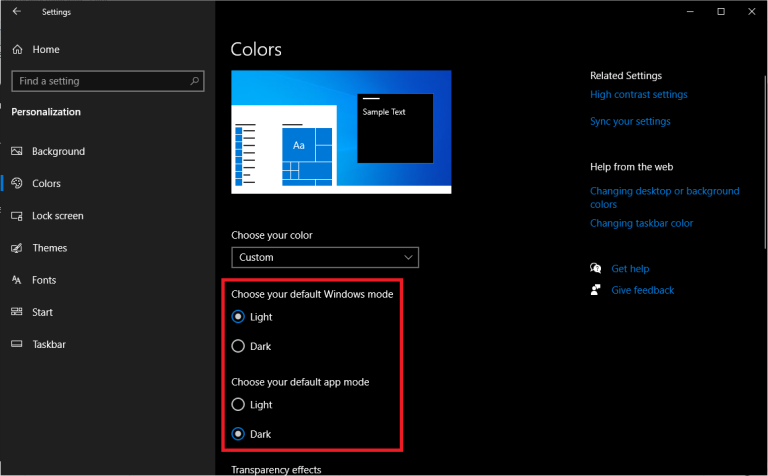Vlasnici Windows laptopa znaju da se s vremenom na njima mijenja stanje baterije. Baterija s korištenjem postupno gubi svoj kapacitet što znači da se skraćuje vrijeme rada na računalu.
Dobra je stvar što u Windowsima postoji mogućnost promjene nekih postavki koje će izvrsno poslužiti upravo kod baterija starijih laptopa i tako produžiti njihovo trajanje.
Modificirajte „Power Plan“ postavke
Link State Power Management je značajka na Windowsima koja čuva dugotrajnost baterije putem kontrole veze između procesora te uređaja koji su spojeni na PCIe slotove.
Ona radi zajedno s Active State Power Management značajkom i nudi tri moda za konfiguraciju:
- Off
- Moderate Power Savings
- Maximum Power Savings.
Ako odaberete „Off“ opciju, vaš uređaj neće čuvati snagu baterije. Kada odaberete „Moderate Power Savings“ opciju, vaš laptop će koristiti manje snage i „buditi se“ iz Sleep moda mnogo brže.
„Maximum Power Savings“ opcija pruža najvišu razinu očuvanja trajanja baterije, no računalu će trebati mnogo više vremena za izlazak iz Sleep moda.
Kod starijih laptopa će upravo „Maximum Power Savings“ biti opcija koja vam treba. Možete je uključiti na sljedeći način unutar Control Panela: System and Security > Power Options > Change Plan Settings > Change Advanced Power Settings.
U nastavku unutar „Power Options“ prozora dva puta kliknite na „PCI Express“ i na „Link State Power Management“ opciju. Iz „On battery“ padajućeg izbornika odaberite „Maximum Power Savings“, kliknite na „Apply“ i na kraju na „Ok“.
Resetirajte računalo i nastojte pratiti kolika se štednja baterije ostvaruje tijekom rada.
Promijenite „Video Playback“ postavke
U Windowsima možete kontrolirati postavke video reprodukcije i tako reducirati potrošnju baterije.
Kako bi to napravili, morate otvoriti „Settings“ aplikaciju, odabrati „Apps“ s lijeve strane te kliknuti na „Video Playback“.
Ovdje odaberite „Optimize for Battery Life“ opciju unutar „Battery options“ izbornika te označite s kvačicom „Play video at a lower resolution when on battery“ opciju.
Ovo je izvrstan način štednje baterije jer u današnje vrijeme na dnevnoj bazi gledamo razne videozapise, a to jako utječe na bateriju i znatno smanjuje njeno trajanje. Jednom kad provedete opisane postavke, vidjet ćete da je kvaliteta videa nešto slabija, ali će zato baterija vašeg laptopa duže trajati.
Primijenite „Energy Recommendations“ promjene
Na Windowsima 11 postoji vrlo korisna „Energy Recommendations“ opcija s kojom možete učiniti manje korekcije s kojima s unaprjeđuje trajanje baterije.
U „Settings“ aplikaciji odaberite „System“ i kliknite na „Power & Battery“ s desne strane. Odaberite „Energy Recommendations“ opciju te kliknite na „Apply All“ ako želite provesti sve sugerirane izmjene ili samo na „Apply“ ako ćete napraviti izbor među njima.
Kod Windowsa 10 idite na Settings>System>Battery te uključite „Battery saver“. Na klizaču možete odabrati postotak potrošnje baterije na kojem se „Battery saver“ uključuje i to podesite sukladno svojim potrebama.
Konfigurirajte potrošnju grafičke kartice od strane aplikacija
U Windowsima možete manualno odabrati koliko resursa grafičke kartice koriste aplikacije. Ovo može biti od velike pomoći kod starijih laptopa jer nema razloga za korištenje znatnijih resursa grafičke kartice kad se radi o jednostavnim zadacima.
Pokrenite „Settings“ aplikaciju i idite na System > Display > Graphics.
Pod „Custom Settings for Applications“ sekcijom naći ćete popis aplikacija koje su instalirane na vašem računalu. Kliknite na aplikaciju za koju ne želite da koristi veće resurse grafičke kartice i odaberite „Power Saving“.
Kod starih računala ćete na ovaj način optimizirati trošenje resursa grafičke kartice i jednostavne procese aplikacija na računalu svesti unutar prihvatljivih radnih okvira.
Onemogućite RGB osvjetljenje
Ako vaš laptop ima osvjetljenje na tipkovnici ili koristite eksternu tipkovnicu s RGB osvjetljenjem, najbolja stvar za bateriju vašeg starijeg uređaja bit će da to onemogućite.
Različiti brendovi laptopa i tipkovnica koriste različite postupke za isključivanje osvjetljenja.
Kod, na primjer, HP laptopa osvjetljenje tipkovnice možete onemogućiti pritiskom tipkovnog prečaca Fn + F5. Za svoj uređaj svakako provjerite korisničke upute ili pretražite informacije o istom postupku na internetu.
Prebacite se na „dark mode“
Prebacivanje na „dark mode“ zaista može unaprijediti trajanje baterije na starim laptopima, no ipak u skromnijim brojkama.
Možete očekivati da ćete s tim dobiti 2 do 3 posto duže trajanje baterije, no i to znači mnogo. Posebno je to slučaj kod OLED zaslona.
S druge strane, na LCD zaslone to neće toliko utjecati jer oni se služe stražnjim svjetlom za osvjetljenje zaslona, neovisno o prikazu boja. OLED zasloni imaju piksele koji proizvode svoje samostalno svjetlo i kada se prebacite na „dark mode“ crni pikseli se isključuju prema zadanim postavkama. Pošto zaslonu ne treba svjetlo za osvjetljenje tih piksela, on koristi manje resursa baterije.
Napravite niz manjih preinaka
Postoji cijeli jedan niz manjih preinaka s kojima se postupno mogu napraviti znatne uštede kod baterije.
Možete reducirati svjetlinu zaslona i putem klizača prilagoditi njenu vrijednost. Onemogućavanje rada aplikacija u pozadini također će donijeti određene uštede. To možete učiniti na način da otvorite „Settings“ aplikaciju, kliknete na „Privacy“, skrolate prema dolje i kliknete na „Background Apps“ te na kraju isključite opciju „Let apps run in the background“.
Dodatne stvari koje možete učiniti je isključivanje Bluetootha i Wi-Fija kad vam ne trebaju, onemogućavanje animacija i sjena te smanjivanje postupaka sinkronizacije e-mailova, kalendara, kontakata i ostalih stavki.
Obratite pozornost i na upotrebu web preglednika. Chrome je poznat po intenzivnijem trošenju resursa pa svakako možete isprobati Microsoft Edge koji ima funkcije za uštedu baterije ili Mozilla Firefox koji troši znatno manje resursa.
Ervin Mičetić